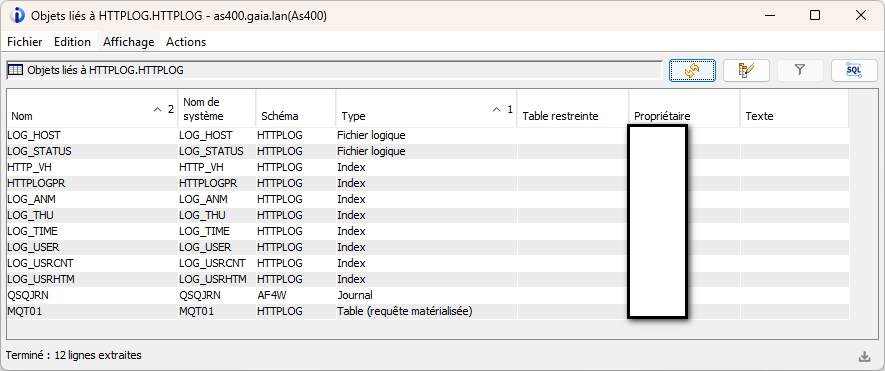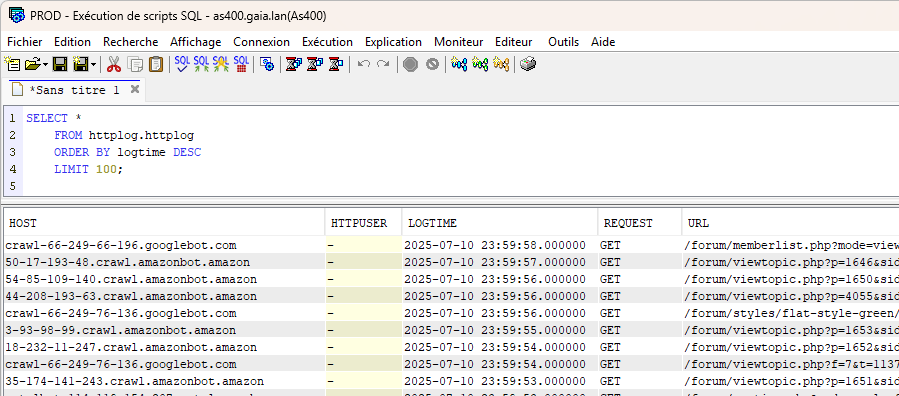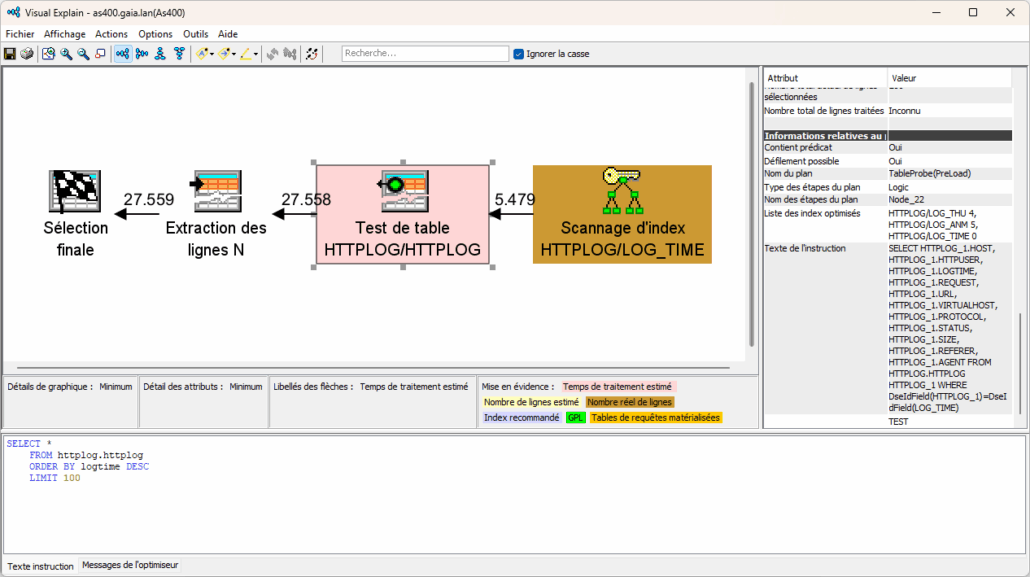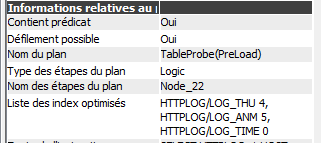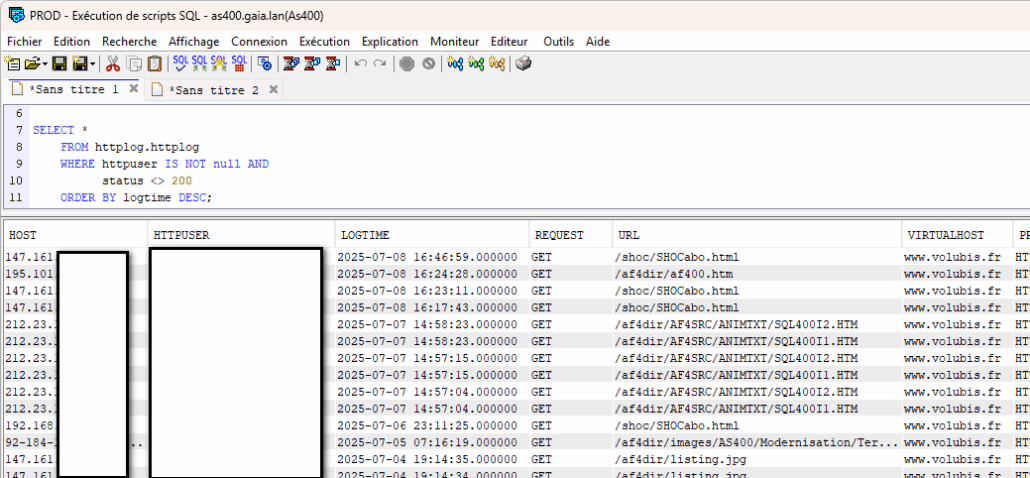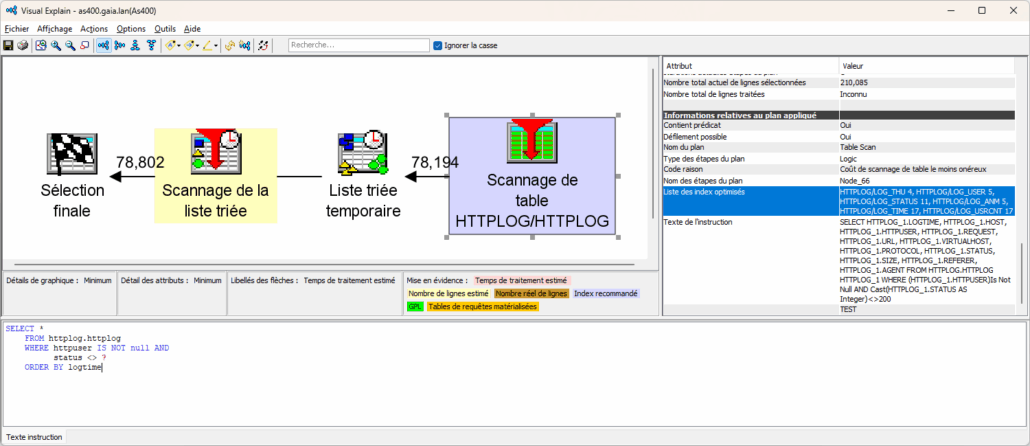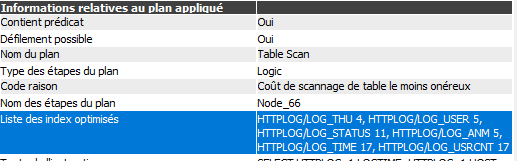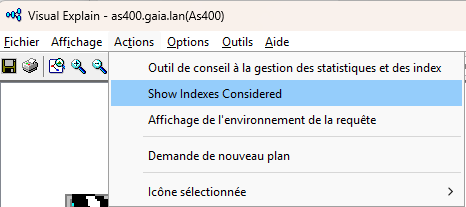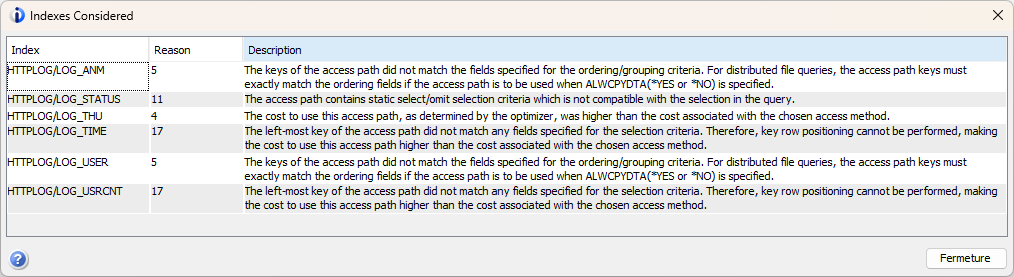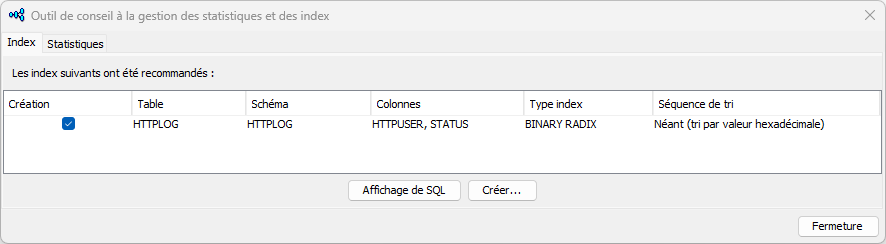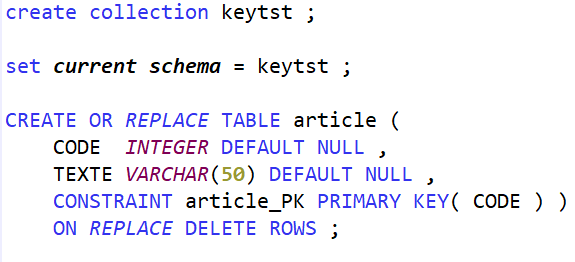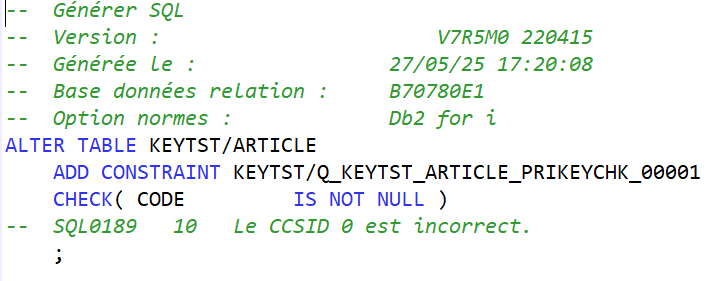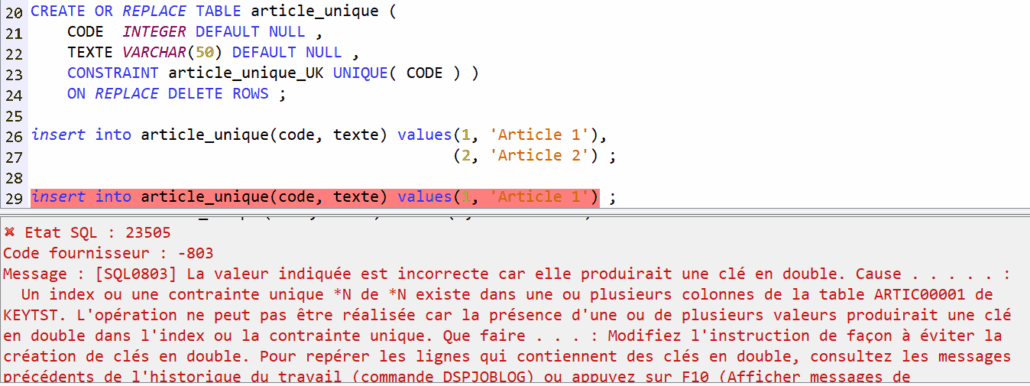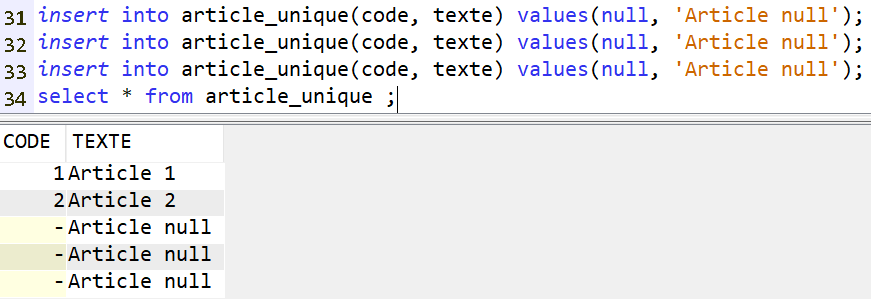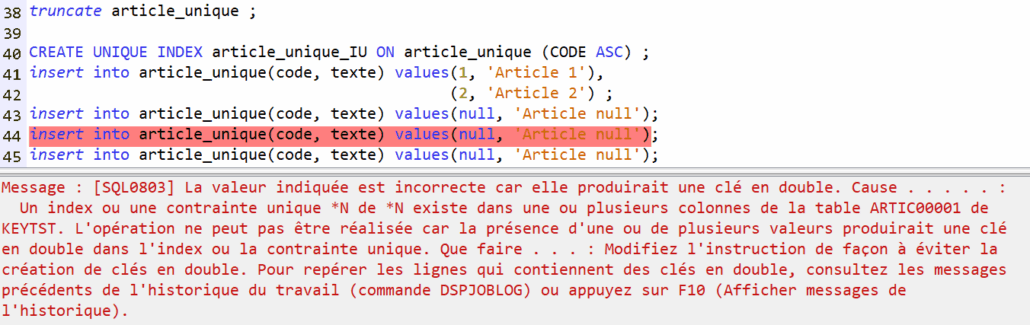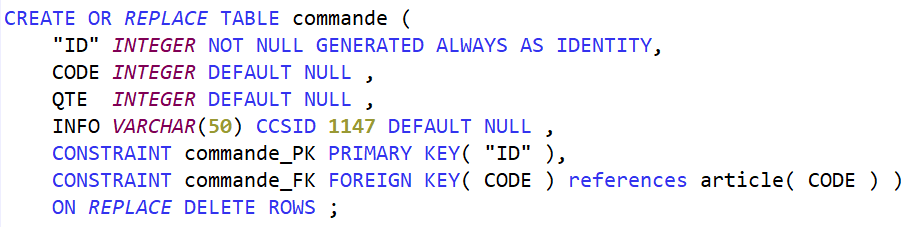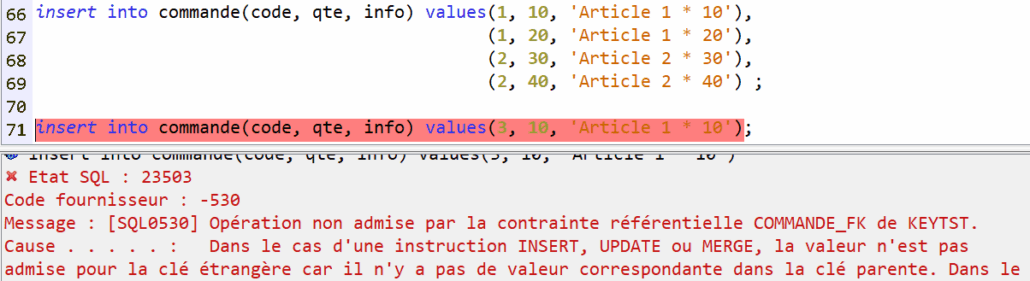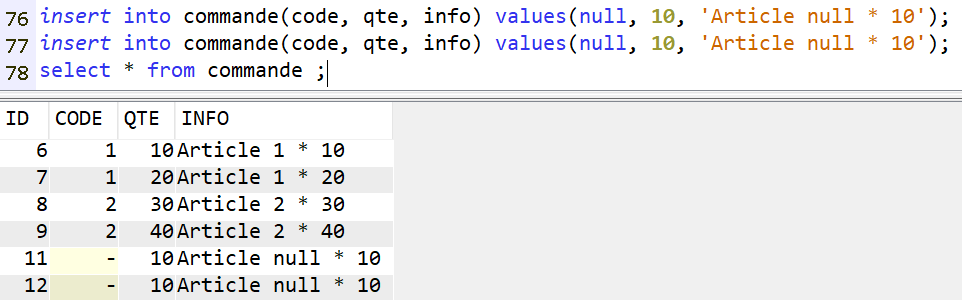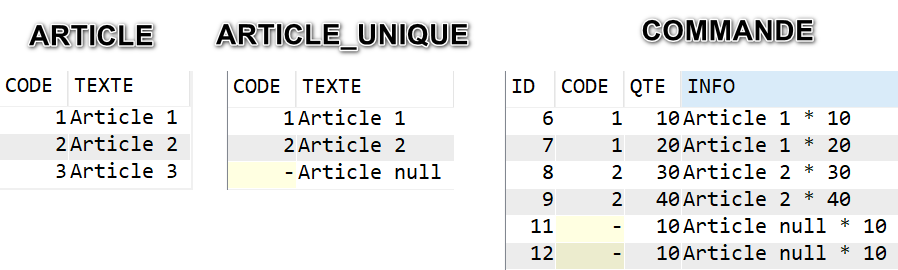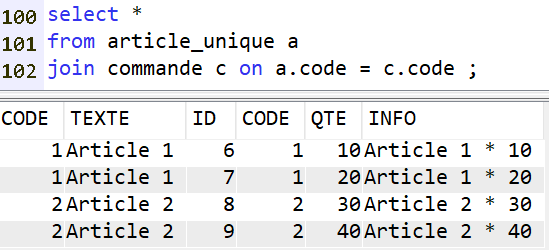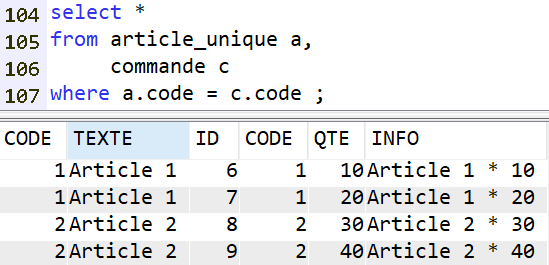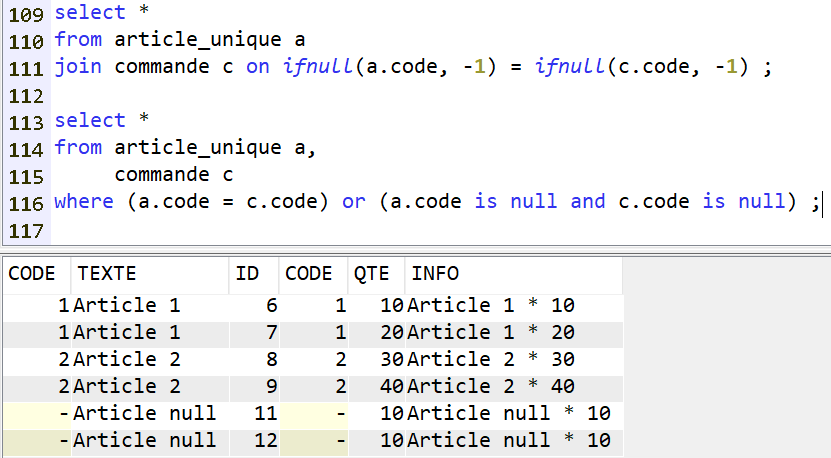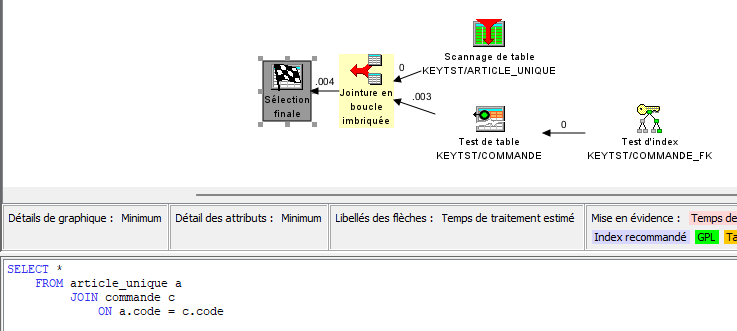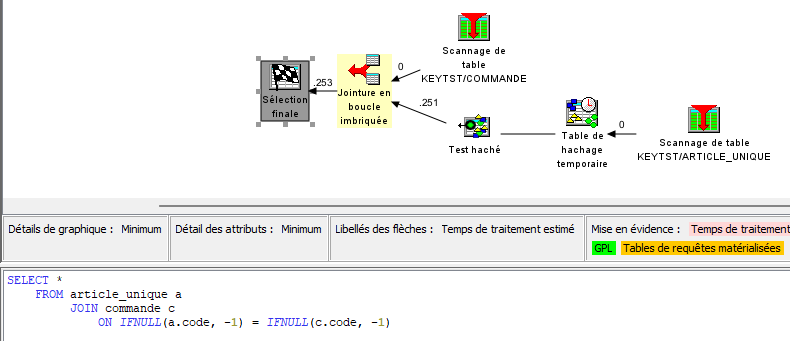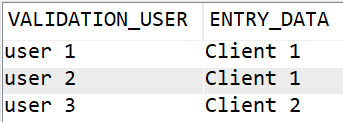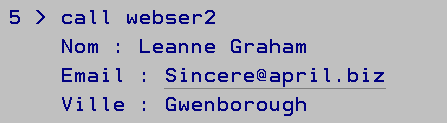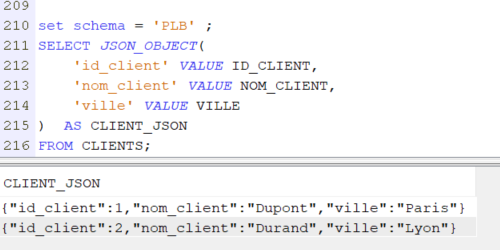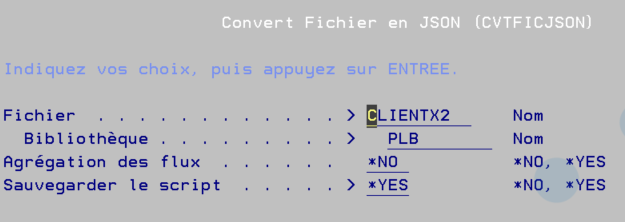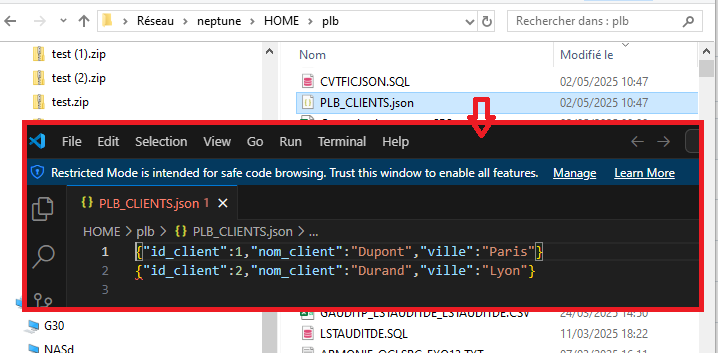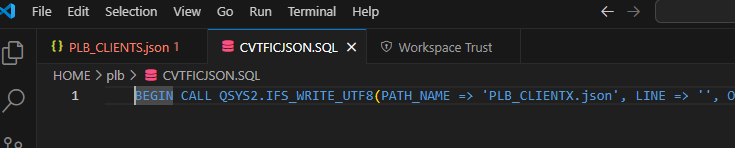Vous avez une instruction SQL , MERGE qui est assez PUISSANTE pour fusionner des fichiers
Voici un exemple complet :
Il intègre les éléments suivants
-La création
-La mise à jour
-La suppression
On a 2 tables Products et Mouvements
Les règles choisies sont les suivantes :
-Si le produit existe on ajoute la quantité
-S’ il est nouveau, on le créé
-Si nom du produit est SUPPRESSION, on supprime
et dans tous les cas on met à jour la date de modification
-- voici les scriptes pour tester
-- Création de la table des produits
CREATE TABLE GDATA/PRODUCTS (
PRODUCT_NUMBER DECIMAL(10, 0) NOT NULL ,
GENERATED ALWAYS AS IDENTITY ensures unique, auto-incrementing numbers.
PRODUCT_NAME VARCHAR(100) NOT NULL,
QUANTITY DECIMAL(10, 0) NOT NULL DEFAULT 0,
LAST_UPDATE_TS TIMESTAMP NOT NULL DEFAULT CURRENT_TIMESTAMP,
PRIMARY KEY (PRODUCT_NUMBER)
);
-- alimentation du fichier
INSERT INTO GDATA/PRODUCTS VALUES(1, 'CLOU', 50, current timestamp) ;
INSERT INTO GDATA/PRODUCTS VALUES(2, 'VISSE', 20, current timestamp) ;
INSERT INTO GDATA/PRODUCTS VALUES(3, 'ECROU', 25, current timestamp) ;
INSERT INTO GDATA/PRODUCTS VALUES(4, 'RONDELLE', 120, current timestamp) ;
-- Création de la table des mouvements
CREATE TABLE GDATA/MOUVEMENTS (
PRODUCT_NUMBER DECIMAL(10, 0) NOT NULL ,
PRODUCT_NAME VARCHAR(100) NOT NULL,
QUANTITY DECIMAL(10, 0) NOT NULL DEFAULT 0,
LAST_UPDATE_TS TIMESTAMP NOT NULL DEFAULT CURRENT_TIMESTAMP,
PRIMARY KEY (PRODUCT_NUMBER)
);
-- alimentation de la tables des mouvements
INSERT INTO GDATA/MOUVEMENTS VALUES(1, 'CLOU', 30, current timestamp) ; -- changement de quantité
INSERT INTO GDATA/MOUVEMENTS VALUES(3, 'SUPPRESSION', 0, current timestamp) ; -- suppression
INSERT INTO GDATA/MOUVEMENTS VALUES(5, 'RESSORT', 100, current timestamp); -- Nouveau
-- Fusion des 2 tables
MERGE INTO GDATA/PRODUCTS AS T -- T est l'alias de la table CIBLE (PRODUCTS)
USING GDATA/MOUVEMENTS AS S -- S est l'alias de la table SOURCE (MOUVEMENT)
ON (T.PRODUCT_NAME = S.PRODUCT_NAME) -- La jointure se fait sur le nom du produit
-- 1. Gérer la suppression si le produit correspond ET que la source indique 'SUPPRESSION'
WHEN MATCHED AND S.PRODUCT_NAME = 'SUPPRESSION' THEN
DELETE
-- 2. Gérer la mise à jour si le produit correspond ET que la source N'indique PAS 'SUPPRESSION'
WHEN MATCHED AND S.PRODUCT_NAME <> 'SUPPRESSION' THEN
UPDATE SET T.QUANTITY = T.QUANTITY + S.QUANTITY,
T.LAST_UPDATE_TS = CURRENT_TIMESTAMP
-- 3. Gérer l'insertion si le produit NE correspond PAS ET que la source N'indique PAS 'SUPPRESSION'
WHEN NOT MATCHED AND S.PRODUCT_NAME <> 'SUPPRESSION' THEN
INSERT (PRODUCT_NUMBER, PRODUCT_NAME, QUANTITY, LAST_UPDATE_TS)
VALUES (S.PRODUCT_NUMBER, S.PRODUCT_NAME, S.QUANTITY, CURRENT_TIMESTAMP);Remarque :
Vous pouvez également utiliser la commande CPYF avec le paramètre MBROPT(*UPDADD) mais plus compliqué de gérer les suppressions.
Bien sur , bien tester tous les cas